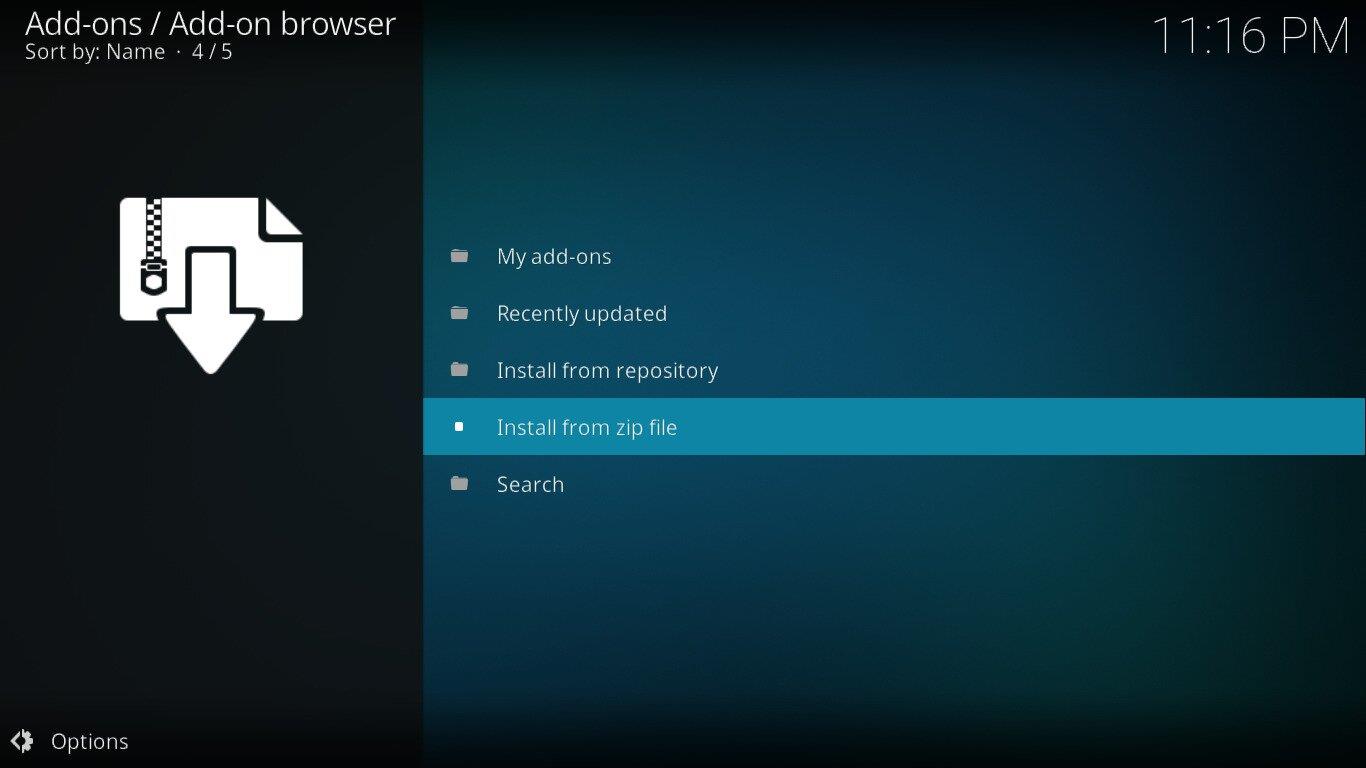GitHub is een enorm populair platform voor het hosten van softwareontwikkelingsprojecten. Verschillende bekende applicaties maken gebruik van het platform. Het wordt veel gebruikt door giganten zoals IBM, Facebook en NASA. Het is ook de plek waar de meeste open-source ontwikkelingsprojecten plaatsvinden. Onder die open-sourceprojecten bevinden zich alle Kodi-add-ons die ooit zijn ontwikkeld. Om het installeren van add-ons te vereenvoudigen, heeft het team van TVADDONS onlangs de Git Browser uitgebracht, een nieuw soort installatieprogramma dat Kodi-add-ons rechtstreeks vanuit hun GitHub-omgeving installeert.
In het artikel van vandaag verdiepen we ons in dit nieuwe platform. We beginnen met uit te leggen wat GitHub is en hoe belangrijk het is voor de Kodi-ontwikkelaarscommunity. Daarna geven we je gedetailleerde, stapsgewijze instructies voor het installeren van de Git Browser op Kodi. En omdat de installatie slechts de eerste stap is, laten we je ook zien hoe je de Git Browser kunt gebruiken om Kodi-add-ons te installeren. Vervolgens bespreken we de voordelen van de Git Browser, zowel voor gebruikers als voor de ontwikkelaarscommunity. En omdat niets ooit perfect is, bespreken we ook eventuele nadelen.
Bescherm uzelf tijdens het streamen van content, gebruik een VPN
Alles wat u online doet, zoals het streamen van content of online bankieren, kan worden bespioneerd door kwaadwillende hackers, internetproviders of zelfs de autoriteiten. Wilt u zich hier optimaal tegen beschermen, gebruik dan een VPN.
Een VPN beschermt je door alle gegevens die je computer binnenkomen en verlaten te versleutelen met behulp van sterke algoritmen die het vrijwel onmogelijk maken om ze te kraken. Iedereen die je communicatie onderschept, ziet alleen maar zinloze rommel en kan niet achterhalen wat je doet of waar je online naartoe gaat.
Helaas zijn er veel te veel VPN-providers. Dat maakt het kiezen van de beste een lastige opgave. Er zijn verschillende belangrijke factoren om te overwegen. Een snelle verbinding vermindert buffering, een no-loggingbeleid beschermt je privacy verder, geen gebruiksbeperkingen geven je toegang tot alle content op volle snelheid en software voor meerdere platforms zorgt ervoor dat de VPN met al je apparaten werkt.
De beste VPN voor Kodi-gebruikers – IPVanish
Addictivetips.com heeft veel van de populairste VPN-providers getest. De beste VPN die we Kodi-gebruikers aanraden is ongetwijfeld IPVanish . Ze hebben honderden servers wereldwijd, geen snelheidslimiet of throttling, onbeperkte bandbreedte, onbeperkt dataverkeer, een strikt no-loggingbeleid en clientsoftware beschikbaar voor de meest gangbare platforms. IPVanish levert werkelijk indrukwekkende prestaties en waarde.
*** IPVanish biedt een 7 dagen geld-terug-garantie, wat betekent dat u het een week lang risicoloos kunt uitproberen. Houd er rekening mee dat lezers van WebTech360 Tips maar liefst 60% kunnen besparen op het IPVanish jaarabonnement , waardoor de maandprijs daalt tot slechts $ 4,87 per maand.
Wat is GitHub
Sommigen zullen GitHub omschrijven als een ontwikkelplatform. Strikt genomen is het eigenlijk een webgebaseerde hostingservice voor versiebeheer met behulp van Git. Het beschikt over alle functies voor gedistribueerd versiebeheer en broncodebeheer van Git, aangevuld met eigen functies. GitHub biedt toegangscontrole en diverse samenwerkingsfuncties, zoals bugtracking, feature requests, taakbeheer en wiki's.
GitHub kan worden gebruikt door bedrijven die gebruikmaken van privé-repositories. Ze bieden ook gratis accounts aan die vaak worden gebruikt voor het hosten van open-source softwareprojecten. In april 2017 had GitHub naar verluidt bijna 20 miljoen gebruikers en 57 miljoen repositories. Daarmee is het de grootste broncodehost ter wereld.
GitHub en de Kodi-gemeenschap
GitHub is een belangrijk onderdeel van de Kodi-ontwikkelcommunity. Hier bevindt zich elke add-on die ooit is gemaakt. Ontwikkelaars uploaden hun broncode en zip-bestanden naar het platform, waardoor leden van een ontwikkelteam kunnen samenwerken, waar ze zich ook bevinden. GitHub heeft ook een 'fork'-functionaliteit waarmee een kopie van een bestaand project wordt gemaakt en er een nieuw project wordt aangemaakt. Zo worden zoveel Kodi-add-ons afgeleid – of geforkt, zoals we vaak zeggen – van andere add-ons.
De Git-browser
Kodi-add-ons kunnen doorgaans op twee manieren worden geïnstalleerd. Dit kan via repositories of rechtstreeks vanuit een zipbestand. Simpel gezegd zijn repositories opslagfaciliteiten op steroïden. Ze bieden niet alleen een plek om het installatiebestand van een add-on op te slaan. Ze beschikken ook over enige "intelligentie" en verwerken meestal ook de installatie van eventuele afhankelijkheden van een add-on. Repositories kunnen ook updates van add-ons verwerken.
De Git Browser van TVADDONS biedt een andere aanpak. Het is een soort installatieprogramma dat je op Kodi installeert en dat add-ons rechtstreeks vanaf hun startpunt op GitHub installeert. Dit is een radicale verandering ten opzichte van de huidige situatie, omdat ontwikkelaars niets hoeven te doen om hun werk beschikbaar te maken. Zodra ze klaar zijn met het schrijven van code, kunnen gebruikers deze installeren.
Git Browser Installatie
Het installeren van de Git Browser verloopt heel anders dan de meeste add-on-installaties. De Browser wordt geïnstalleerd via de Indigo-tool van TVADDON, dus die moeten we eerst installeren. Maar eerst moeten we Onbekende Bronnen inschakelen .
Onbekende bronnen inschakelen
- Klik op het Kodi-startscherm op het instellingenpictogram . Dit is het kleine tandwiel linksboven in het scherm.
- Klik vervolgens op Systeeminstellingen .
- Klik in het scherm Systeeminstellingen op Add-ons in het menu aan de linkerkant en klik op de regel Onbekende bronnen om ze in te schakelen.
- Er verschijnt een berichtvenster. Lees de waarschuwing en klik op Ja om het venster te sluiten.
De Indigo-tool installeren
Klik vanuit het Kodi -startscherm nogmaals op het pictogram 'Instellingen' . Klik vervolgens in het instellingenscherm op 'Bestandsbeheer' .
Dubbelklik in het scherm Bestandsbeheer op Bron toevoegen in het linkerdeelvenster.
Klik en typ vervolgens het pad precies zo: https://fusion.tvaddons.co en klik op OK .
Klik op het vakje onder ' Voer een naam in voor deze mediabron ' en typ een betekenisvolle naam. We noemen het Fusion .
Controleer of alles er goed uitziet en klik op OK om de nieuwe bestandsbron op te slaan. Ga terug naar het Kodi- startscherm en klik op Add-ons in het menu aan de linkerkant. Klik op het Add-on Browser-pictogram . Dit pictogram ziet eruit als een open vak.
Klik in het Add-onbrowserscherm op Installeren vanuit zipbestand .
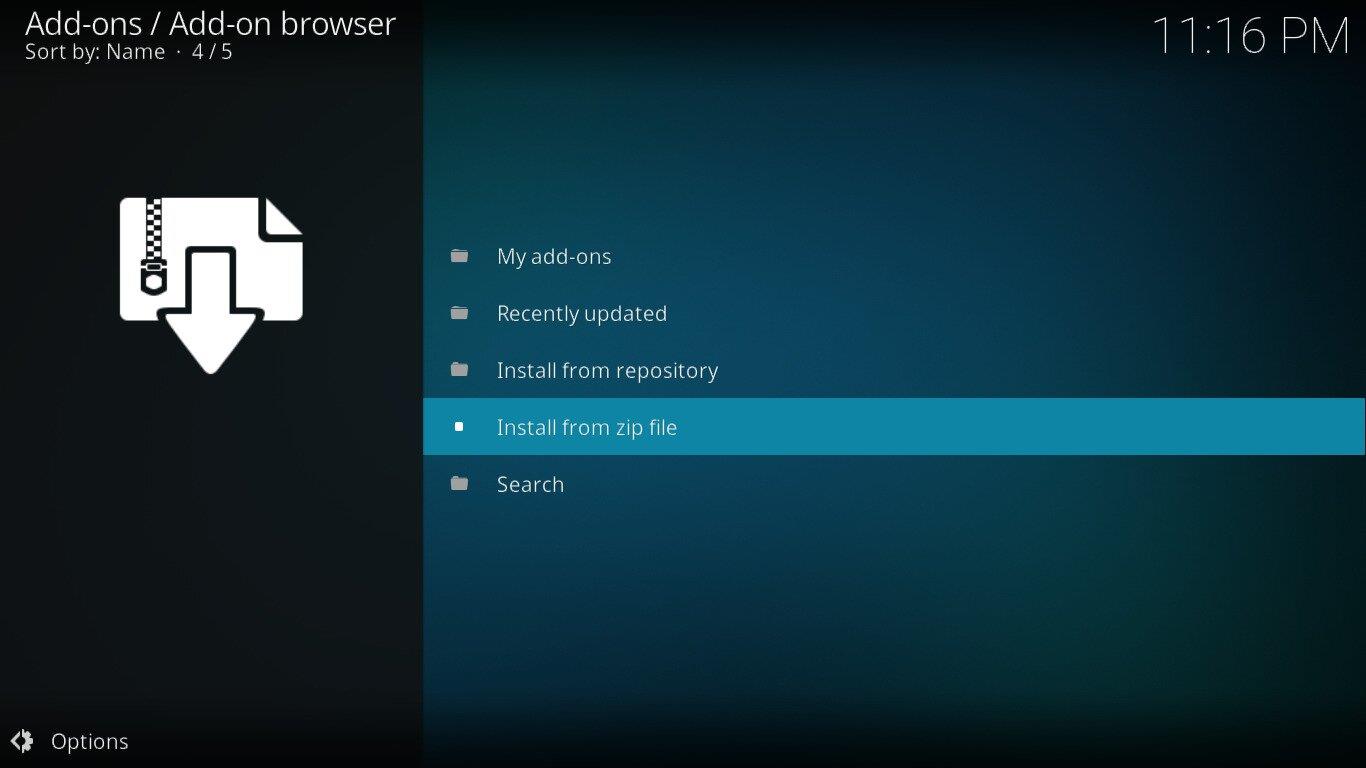
Klik op de Fusion- bron die we zojuist hebben toegevoegd, klik vervolgens op begin-here en klik ten slotte op plugin.program.indigo-xxxzip . Hiermee start u de installatie van Indigo Tool.
De installatie duurt slechts enkele minuten. Rechtsboven in het scherm verschijnt een melding die de succesvolle voltooiing bevestigt.
De Git-browser installeren
Begin met het starten van de Indigo-tool . Je vindt deze onder Video-add-ons en Programma-add-ons .
Klik in het hoofdmenu van de Indigo-tool op Add-on-installatieprogramma .
Klik vervolgens op Git Browser . Dit is de eerste optie in de lijst.
Er verschijnt een bericht met de vraag of u de Git Browser wilt downloaden. Klik op 'Ja' om de download te bevestigen.
De installatie van de Git Browser start en er verschijnt een voortgangsbalk op het scherm terwijl de installatie plaatsvindt, samen met eventuele afhankelijkheden.
Zodra de installatie voltooid is, verdwijnt de voortgangsbalk en bent u klaar om de Git Browser te gebruiken.
Kodi-add-ons installeren met de Git-browser
Na de installatie zijn er twee manieren om de Git Browser te starten. Je kunt eerst de Indigo-tool starten , vervolgens op Add0n Installer klikken en tot slot op Git Browser. De andere optie is om de Git Browser direct te starten. Je vindt hem onder Programma-add-ons op Kodi.
De eerste keer dat u de Git Browser opent, ziet u een beknopt overzicht van de instructies voor het gebruik van de add-on.
Klik ergens buiten het berichtvenster om het te sluiten en het hoofdmenu van de Git Browser te tonen.
Het Git Browser-menu
Voordat we kijken naar een praktijkvoorbeeld van het installeren van een add-on met behulp van de Git Browser, kijken we eerst naar de betekenis van elk van de vijf menuopties.
De eerste drie opties bieden drie verschillende manieren om naar content op GitHub te zoeken. Je kunt zoeken op GitHub-gebruikersnaam , GitHub-repositorytitel of Addon-ID .
De volgende selectie, About GitHub Installer , zal simpelweg exact hetzelfde instructiebericht weergeven als dat eerder werd weergegeven.
De laatste optie, Extra en Instellingen , is waar u de instellingen van de add-on kunt aanpassen. Op het moment van schrijven zijn er niet veel en we raden u aan ze zo te laten.
Een voorbeeld van add-on-installatie met de Git-browser
Laten we de USTV Catchup add-on installeren om te zien hoe de Git Browser werkt. Voordat we beginnen, willen we je aandacht vestigen op de instructie die je zag toen je de Git Browser voor het eerst opstartte. Daarin werd aangegeven dat het beter was om te zoeken op GitHub-gebruikersnaam dan andere methoden. Dat is wat we gaan doen.
Klik eerst in het hoofdmenu van de Git Browser op Zoeken op GitHub-gebruikersnaam . Klik op het volgende scherm op *** Nieuwe zoekopdracht *** .
Typ de gebruikersnaam van de ontwikkelaar van de add-on die u wilt installeren. In het geval van de USTV Catchup-add-on is de gebruikersnaam mhancoc7 . Klik na het typen op OK om de zoekopdracht te starten.
Alle add-ons van die ontwikkelaar worden snel weergegeven. Zoek de add-on die je wilt installeren en klik erop. In ons geval heet deze plugin.video.ustv.catchup-0.2.3.zip .
Er verschijnt een berichtvenster waarin u wordt gevraagd de installatie van de add-on te bevestigen. Klik op Installeren om de add-on te starten.
Er knipperen meerdere voortgangsbalken op het scherm terwijl de add-on en al zijn afhankelijkheden worden geïnstalleerd. Zodra de installatie is voltooid, verschijnt dit bericht.
Tenzij u nog een andere invoegtoepassing wilt installeren, klikt u op de knop Opnieuw opstarten om Kodi opnieuw te starten.
Afhankelijk van je platform moet je Kodi mogelijk handmatig starten nadat het is afgesloten. Nadat Kodi opnieuw is opgestart, zul je zien dat je nieuwe add-on is geïnstalleerd.
De voordelen van de Git-browser
Het gebruik van de GIT Browser biedt verschillende voordelen. Sommige functies zijn gunstig voor Kodi-gebruikers die op zoek zijn naar een eenvoudige manier om add-ons te installeren, terwijl andere specifiek aantrekkelijk zijn voor de Kodi-ontwikkelaarscommunity. Laten we eens kijken wat de belangrijkste voordelen voor elke groep zijn.
Aan gebruikers
Het grootste voordeel van de Git Browser ten opzichte van andere manieren om add-ons te installeren, is dat gebruikers eenvoudig toegang hebben tot elke Kodi-add-on die ooit is gemaakt. Dit is te danken aan het feit dat alle ontwikkelingsprojecten voor Kodi-add-ons op GitHub staan. Maar staan ze echt allemaal op GitHub? Misschien niet. Maar de weinige die dat niet doen, zijn waarschijnlijk sowieso geen add-ons die je zou willen installeren. Dus, in feite staan ze er allemaal.
Een ander voordeel van het rechtstreeks downloaden van je add-ons vanaf hun eigen locatie – waar hun ontwikkelaars ze maken – is dat je altijd de allernieuwste versie krijgt. Dat is niet altijd het geval bij alternatieve repositories die, zonder dat gebruikers het weten, oudere versies van add-ons aanbieden.
En omdat de methode geen gebruikmaakt van repositories, worden gebruikers beschermd tegen hun verdwijning. We hebben vaak gezien dat add-ons verdwenen omdat hun repository om de een of andere reden werd afgesloten. Sommige add-ons vonden snel een andere plek en verschenen al snel weer in een andere repository, maar sommige verdwenen definitief.
Aan de Kodi-ontwikkelingsgemeenschap
De Git Browser biedt waarschijnlijk nog meer voordelen voor de Kodi-ontwikkelaarscommunity dan voor gebruikers. En dit geldt met name voor onafhankelijke ontwikkelaars. Ontwikkelaars kunnen hun add-ons nu eenvoudig onder de aandacht van het grote publiek brengen. Ze hoeven geen lid meer te zijn van een groep of community om de distributie te vergemakkelijken. Ze hoeven alleen hun GitHub-gebruikersnaam bekend te maken en gebruikers hun werk te laten vinden.
Doordat ontwikkelaars hun werk niet meer naar een repository hoeven te uploaden, kunnen hun add-ons veel sneller op de markt komen. En ze hoeven niet naarstig op zoek naar een nieuwe als hun repository ooit stopt.
Zijn er nadelen?
Niets is perfect en ja, er zijn enkele nadelen aan de Git Browser. Laten we eens kijken wat de belangrijkste zijn. De eerste, en dit is meer een hindernis dan een daadwerkelijk nadeel, is dat je de GitHub-gebruikersnaam moet weten van de ontwikkelaar van de add-on die je wilt installeren. Naarmate de Git Browser populairder wordt, zullen we waarschijnlijk steeds meer ontwikkelaars zien die deze informatie geven, maar voorlopig, aangezien repositories de belangrijkste manier blijven om add-ons te installeren, is dit eerder een uitzondering dan de standaard. Laten we hopen dat ontwikkelaars en blogs binnenkort vaker reclame gaan maken voor GitHub-gebruikersnamen.
Een ander nadeel van de Git Browser is dat hij geen add-on updates ondersteunt. TVADDONS heeft aangekondigd dat ze het uiteindelijk zouden ondersteunen, maar de functionaliteit ontbreekt nog steeds. Voor de gebruiker betekent dit dat je handmatig moet controleren of er een nieuwere versie van je add-ons beschikbaar is. Het up-to-date houden van de add-ons is een van de beste functies van repositories, dus we kunnen niet wachten om het in de Git Browser te zien.
En tot slot is het meer een klein ongemak dan een echt nadeel, maar de noodzaak om Kodi na elke installatie opnieuw op te starten kan een probleem zijn. We vonden het in ieder geval prettig dat je meerdere add-ons kunt installeren en Kodi slechts één keer opnieuw hoeft op te starten nadat je klaar bent, maar toch geven we de voorkeur aan de repository van een zipbestand, zodat je een nieuwe add-on direct na installatie kunt starten.
Laatste woorden
Is de Git Browser een goed product? Zeker. Is hij beter dan de huidige methode om add-ons op Kodi te installeren? Hij heeft de potentie, maar is er nog niet. Vooral niet totdat hij add-on-updates aankan. Zal hij ooit repositories vervangen als dé primaire manier om add-ons te distribueren? Het hangt allemaal af van de community. Oude gewoontes zijn hardnekkig en we installeren al add-ons vanuit repositories zolang XBMC – Kodi's voorouder – bestaat.
Zou je de Git Browser eens moeten proberen? Absoluut. Om het een succes te maken en oude gewoontes te veranderen, moet de community het gaan gebruiken. In het begin zul je merken dat het misschien lastiger is om content te vinden, maar naarmate de community zich ontwikkelt, zullen GitHub-gebruikersnamen bekend worden en zul je steeds meer content vinden. Laten we het een kans geven!
Als je de Git Browser eenmaal hebt geprobeerd, kom dan gerust terug en deel je ervaringen met ons. Het helpt de community om te zien wat gebruikers zoals jij erover te zeggen hebben. Gebruik de reacties hieronder om je mening te delen.